 マウスでもキーボードの文字入力ができるって本当?
マウスでもキーボードの文字入力ができるって本当?

仕事で書類を作ってて、あと少しで完成!ってときに突然キーボードが反応しなくなっちゃった!
新しいキーボードを買ってくる時間もなくて、急いで作らないといけない書類で非常に困ってます!
友達に相談したら、「マウスを使ってキーボードのように操作ができる機能があるよ」って聞いたけど本当ですか!?
(公開日:2016年3月23日)
お友達がいっていたのは「スクリーンキーボード」のことですね。「ソフトウェアキーボード」とも呼ばれています。
マウスの操作でキーボードと同じように文字を入力することができますよ。
突然キーボードが使えなくなったときなど、緊急時に役立つ機能です。
※画面例はWindows 10のものです。
いざというときに便利!スクリーンキーボード!

-
急にキーボードで入力できなくなっても、スクリーンキーボードを使えば文字入力可能です。覚えておくと、いざというときにきっと役に立ちますよ。

-
スクリーンキーボードでファンクションキー(F1、F2のキーなど)を使うときは、「Fn」ボタンをクリックすると、上部の数字キーがファンクションキーに切り替わります。

-
設定を変えればテンキーを使うこともできますよ。テンキーとは、電卓のように数字が入力ができるキーボードのことです。

-
タスクバーにスクリーンキーボードをピン留めをしておけば、手軽に使うこともできますね。
スクリーンキーボードを起動する
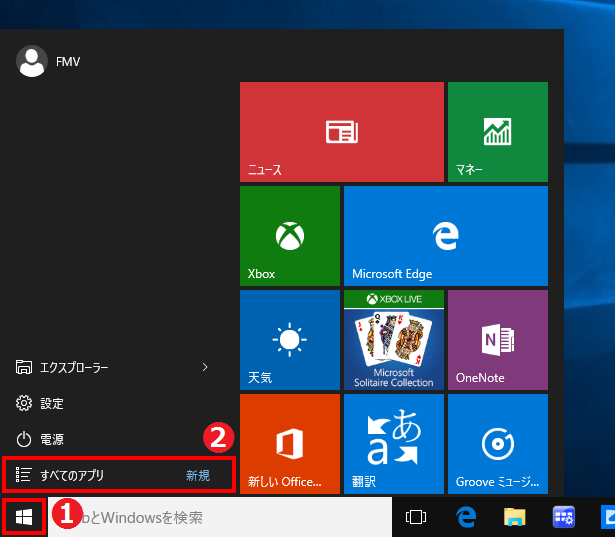
「スタートボタン」をクリックし、表示されたメニューから「すべてのアプリ」をクリックします。

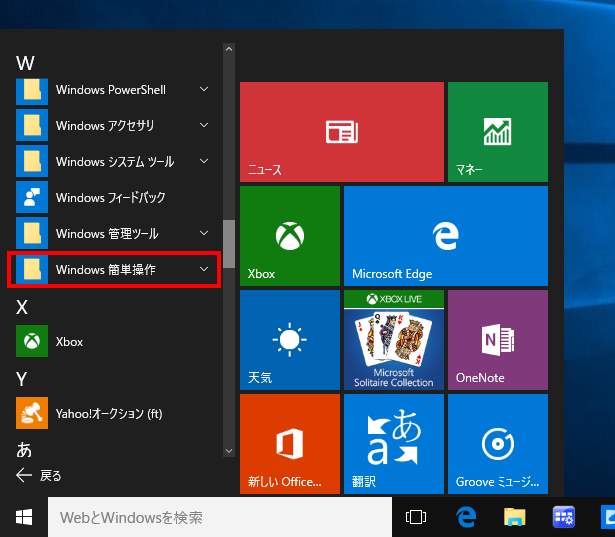
アプリの一覧が表示されます。「Windows簡単操作」をクリックします。

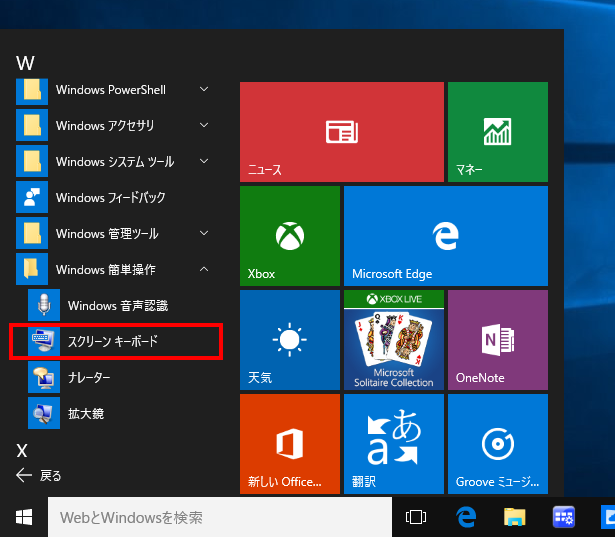
表示されるメニューから「スクリーンキーボード」をクリックします。

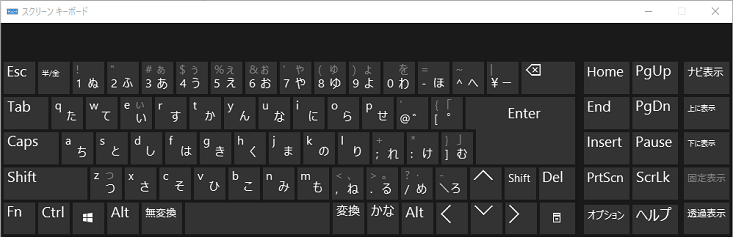
「スクリーンキーボード」が表示されます。

-
では、試しにMicrosoft Wordを使って文字を入力してみましょう。
スクリーンキーボードから文字を入力する
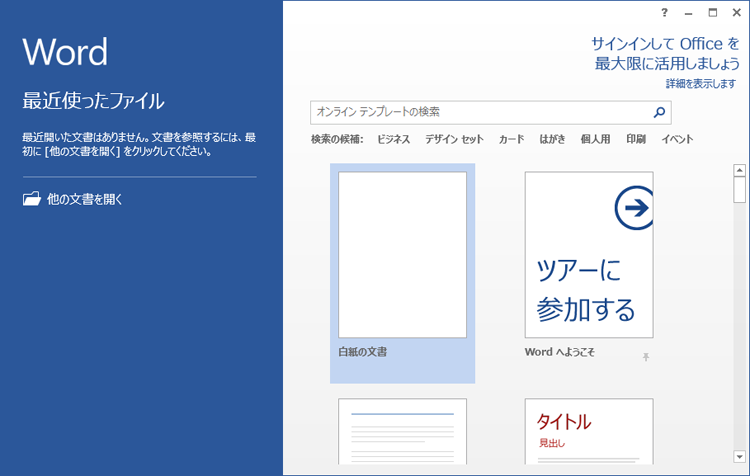
Microsoft Wordを起動します。

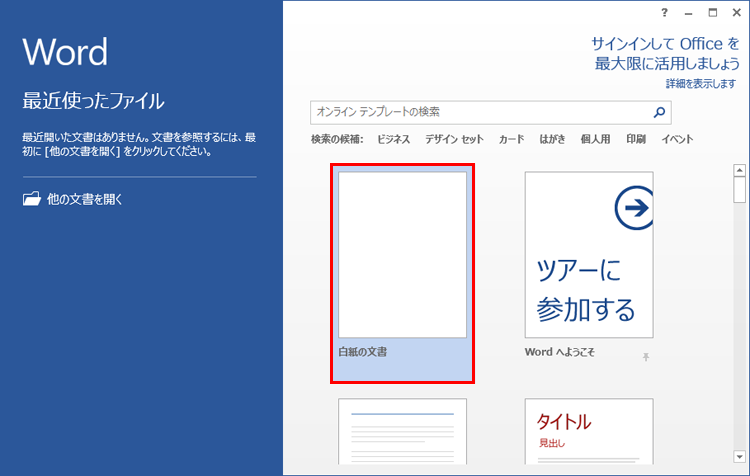
新規文章を開き、文字が入力できる状態にします。

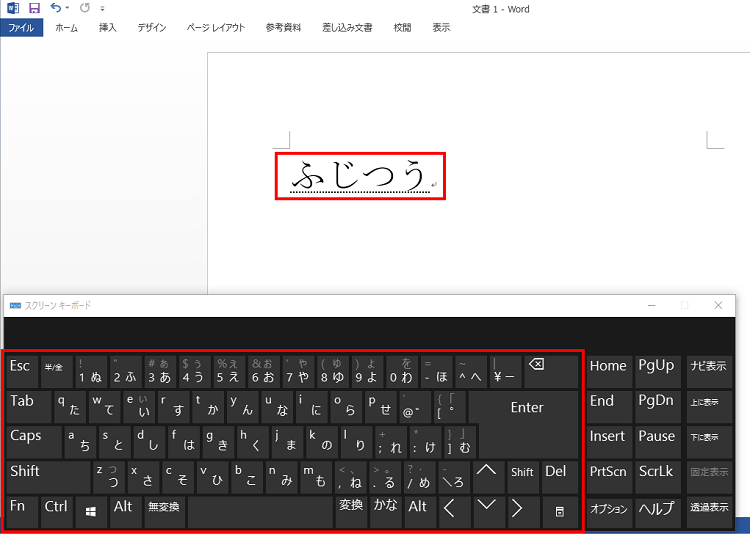
入力したいキーをマウスでクリックして文字を入力します。ここでは例として「ふじつう」と入力します。

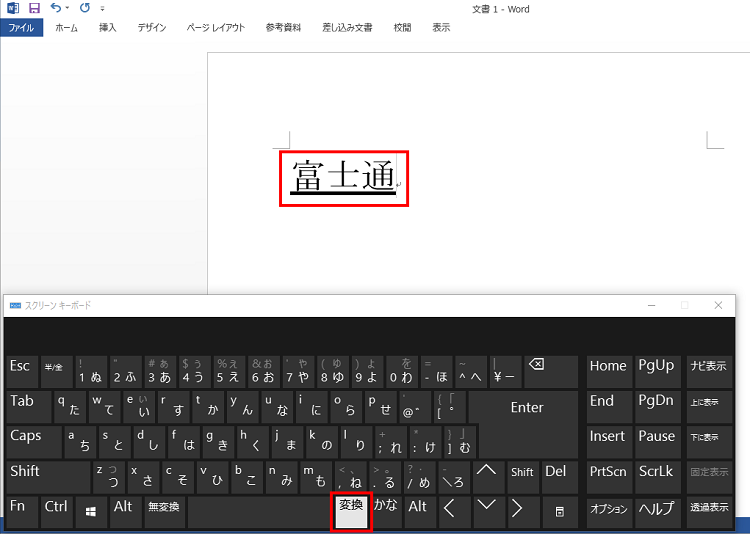
「変換」をクリックして、「ふじつう」を「富士通」に変換します。

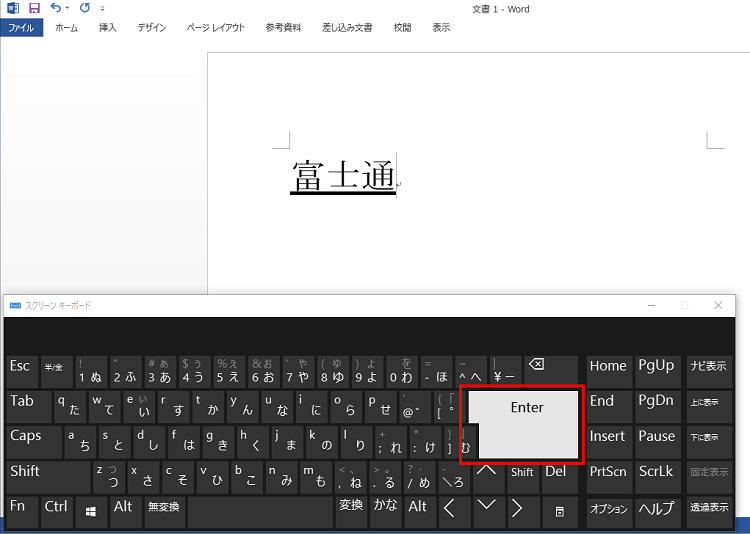
「Enter」をクリックして、変換した文字を確定します。

-
入力が終わったら、「×」ボタンをクリックしてスクリーンキーボードを終了します。

-
ローマ字で大文字を入力するときは、スクリーンキーボードの「Shift」ボタンをクリックしてから、大文字にしたいローマ字をクリックします。

-
スクリーンキーボードの右下にある「オプション」ボタンをクリックすると、テンキーの表示/非表示などの設定を変更できる画面が表示されます。
「キーボードが反応しないときは・・・」
キーボードが反応しなくなった場合は、まずはパソコンを放電してみたり、キーボードドライバを入れ直したりしてみましょう。また、次のことも確認してみましょう。
USB接続のキーボードの場合
- 接続部分が緩んでいないか、外れかかっていないかを確認
- 一度取り外してみて、再度接続してみる
Bluetoothなどの無線キーボードの場合
- 電池切れを起こしていないか
- キーボードの電源は入っているか
- 再認識させてみてどうなるか
それでも反応しない場合は、一度サポート窓口にお問い合わせをお勧めします。
- スクリーンキーボードは、キーボードが使えなくなったときの代用として使うことができる
- キーボードが反応しなくなったときは、ドライバの入れ直しや、PCとの接続などをまずは確認する
- 富士通Q&A - [Windows 10] キーボードから、文字が正しく入力できません。
Windows 10で文字が上手く入力できなくなったときの対処法を解説しています。 - 富士通Q&A - [Windows 8.1/8] キーボードから、文字が正しく入力できません。
Windows 8.1/8で文字が上手く入力できなくなったときの対処法を解説しています。 - 富士通Q&A - [Windows 8.1/8] スクリーンキーボードを表示する方法を教えてください。
Windows 8.1/8でのスクリーンキーボードの起動方法はこちらで解説しています。 - それでもやっぱりキーボードが苦手というあなたにおくるスクリーンキーボードの活用方法 - FMVサポート : 富士通
Windows 7でのスクリーンキーボードの起動や入力方法はこちらで解説しています。
こんなサポートもあります
今回は、スクリーンキーボードについてご紹介しました。 他にも、パソコンの操作方法でわからないことがある、もっとパソコンを活用したい、とお考えの方もいらっしゃるかと思います。当社では「PCコンシェルジュ」という有料サービスをご用意しており、豊富な知識と高いスキルをもった専任アドバイザーが、パソコン活用相談など、幅広い範囲のご相談をお受けします。「FMV プレミアムサービス あんしんスタンダード」という月額サービスによる割引もございますので、ぜひご利用ください。





